Mobile -> Paramètres -> Interface
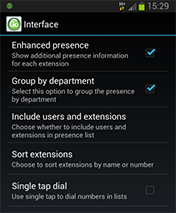
Présence améliorée: Cochez cette option pour afficher des informations supplémentaires pour chaque extension sur l'écran Présence.
Grouper par Département: Cochez cette option si vous souhaitez que l'application organise les extensions dans les groupes de départements stockés sur Go Connect Server.
Inclure les utilisateurs et les postes: Appuyez sur cette option pour ouvrir un sous-menu dans lequel vous pouvez choisir d'afficher uniquement les extensions, uniquement les utilisateurs ou les deux sur l'écran Présence. Cette option est particulièrement utile lorsque les utilisateurs se déplace dans le bureau. L'affichage des utilisateurs vous indique les utilisateurs qui sont disponibles ou occupé, etc. avec la couleur de l'icône de cet utilisateur.
Trier les extensions: Appuyez sur cette option pour ouvrir un sous-menu dans lequel vous pouvez choisir de trier les extensions sur l'écran Présence par nom ou par numéro; appuyez simplement sur l'option appropriée et appuyez ensuite sur le bouton Retour de votre appareil pour enregistrer.
Appel avec une touche: Cochez cette case si vous souhaitez n'utiliser qu'une seule pression pour composer les numéros figurant dans les onglets Présence, Répertoire et Historique des appels; lorsque cette option n'est pas cochée, une seule pression ouvrira le menu Actions.
Cliquez sur le bouton Retour de votre appareil pour enregistrer vos paramètres et revenir au menu précédent.

 Report this page
Report this page